안녕하세요. 진또배기입니다.
오늘부터 제가 진행했던 프로젝트인 Nvidia A2 GPU와 Intel Flex GPU(VDI용 GPU)에 대해 실습해보는 시간을 갖겠습니다.
-실습환경
제가 실습한 환경은 아래와 같습니다. 말로 설명하는 이해하는데 어려우니, 그림을 통해 먼저 알아보겠습니다.
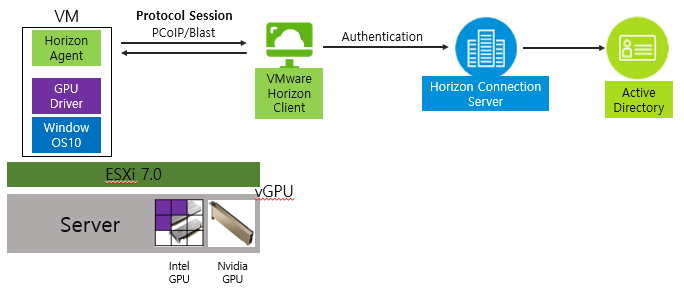
1) 서버에 Nvidia/Intel GPU를 장착한 뒤,
2) VMware의 가상화 하이퍼바이저인 ESXi를 설치하고,
3) VM을 생성한 뒤, VM에 Window 10 OS를 설치하고,
4) VM에 GPU Driver를 설치하고,
5) VM에 Horizon Agent를 설치하고
6) AD서버를 구축하고,
7) Horizon Connection Server를 구축하고,
9) VMware Horizon Client에서 Protocol을 바꿔줘가며 각 GPU의 성능을 조사했습니다.
1. 서버에 GPU 장착하기

-서버에 보면 위 사진과 같이 라이저 카드가 있습니다. 라이저 카드중 PCIe 16lane을 갖고있는 Riser card의 나사를 풀어 Riser card를 분리해줍니다.


-Riser card의 PCIe 슬롯에 GPU의 PCIe connector를 잘 장착해줍니다.
(빨간 네모 박스 부분이 Connector입니다. 손상이 가기 쉬우니 조심조심 다루어줍시다!)
1-1. BIOS setting해주기
웬만하면 모든 vGPU 기능이 Enable로 되어있지만, 혹시 나중에 에러가 뜬다면 서버의 BIOS창에서 아래를 확인해줍니다.
• Bios settings -> Virtualization Technology: Enabled
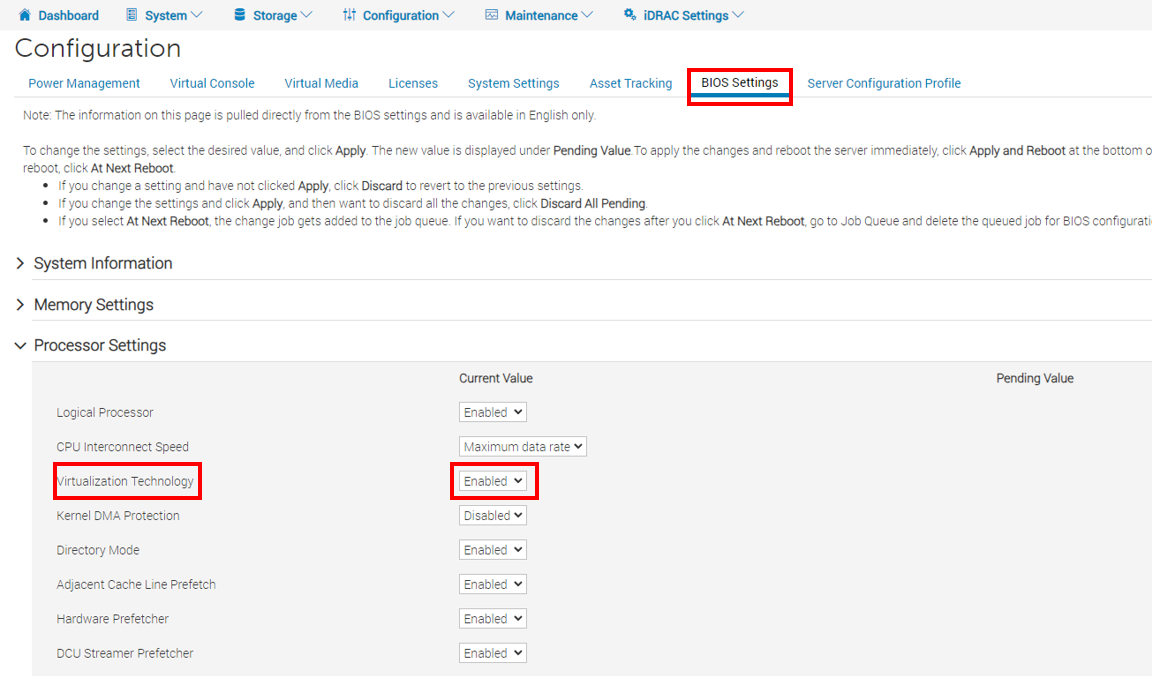
• Bios settings -> Integrated Devices -> SR-IOV Global Enable: Enabled
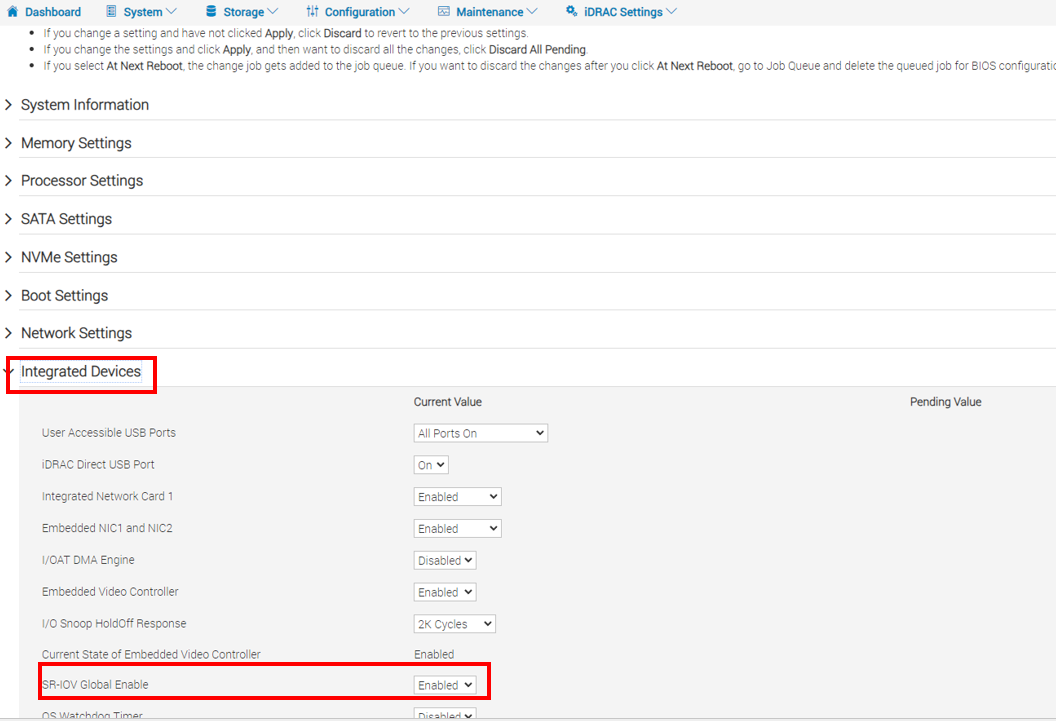
2. 서버에 ESXi 설치하기
서버에 ESXi 설치 방법은 따로 기술하지 않겠습니다. (많은 가이드가 구글에 있기 때문입니다...!)
순서만 기록하면,
1) https://customerconnect.vmware.com/downloads/#all_products
에서 ESXi iso 이미지 파일 다운로드.(무료)
2) USB에 ESXi iso 이미지 파일 마운트.
3) USB를 서버 포트에 꽂은 후 ESXi 부팅 설치
4) User/Password 등록 및 Configure Management Network로 들어가 IPv4 Configuration 을 눌러 네트워크 설정 완료.
ESXi의 주소: 192.168.0.111(설명을 위한 가상 주소입니다)

- Network Adapter를 통해 ESXi 매니지먼트를 통신할 네트워크 카드를 지정한다. (이중화 권고)
- VLAN : VLAN이 있을 경우 입력
- IPv4 Configuration : ESXi Management IP / Subnetmask / Gateway 값을 입력.
- IPv6 Configuration : Disable 해준다. 이 설정은 변경 시 Reboot이 필요해서 맨 마지막에 진행하는 걸 추천.
- DNS Configuration : DNS, hostname 입력 가능(안해도됨)
- Custom DNS Suffix : Suffix 값 입력 가능 (안해도됨)
ESXi 설치를 마친 후 브라우저에서 ESXi의 Configure Management Network에서 지정한 IP주소로 들어가면, 아래와 같은 화면이 뜨며 로그인을 해줍니다.
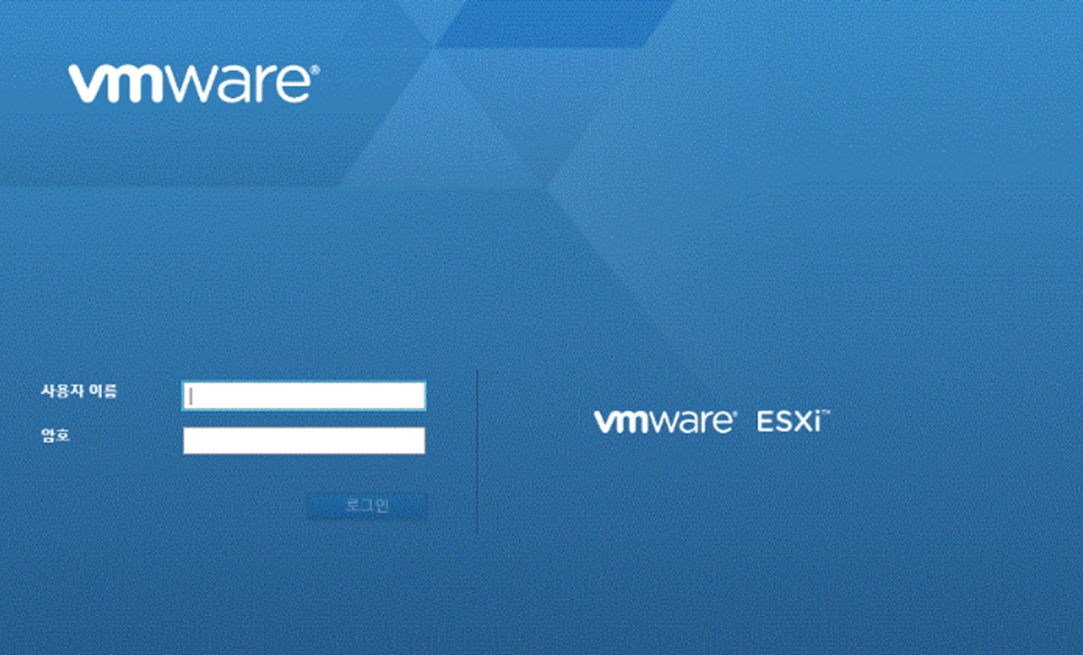
기존에 설정한 root계정으로 로그인하면 됩니다.
5번 로그인 실패 시 Lock걸려서 30분 가량 기다려야 하니 조심히 로그인하세요.
3. ESXi에서 VM 생성하기(Window 10 iso)
- 위 창에서 ESXi 클라이언트에 접속하면 VM을 생성하는데, 미리 Window 10 iso이미지 파일을 다운로드 받습니다.
- 그 후 아래 사진과 같이 ESXi Client에서 데이터 스토어에 Window 10 iso파일을 업로드 해줍니다.
Storage->New datastore->Upload->Window 10 iso파일 선택.

- 그 후 VM생성을 눌러 새로은 VM을 만들어줍니다. VM 생성 시 설정 사용자 지정에서 ‘가상 하드웨어’-’기타 디바이스 추가‘- ‘PCI 디바이스‘ 순으로 클릭합니다.

- 새 PCI 디바이스에서 Intel/NVIDIA GPU가 올바르게 장착되었는지 확인 후 VM을 생성합니다. 현재 상태에서는, 이미Intel/NVIDIA GPU의 Driver가 설치된 상태이므로, GPU가 보입니다. 원래는 보이지 않습니다.
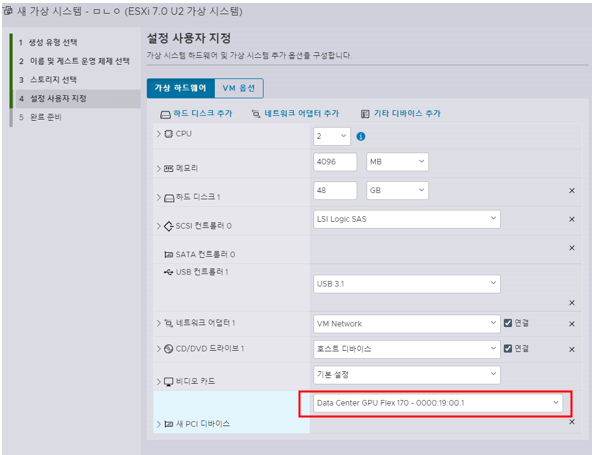
오늘은 여기까지 하고, 다음 포스팅부터 Nvidia GPU작업에 대해 시작하겠습니다.
감사합니다.
진또배기 올림.
'Computer Science > NVIDIA' 카테고리의 다른 글
| NVIDIA NIM 소개 및 실습 (0) | 2024.07.09 |
|---|---|
| vGPU 실습2 (0) | 2024.02.23 |
| 3-1. Fundamentals of Accelerated Computing with CUDA Python (0) | 2024.01.21 |
| GPU Architecture (0) | 2023.12.21 |
| GPU란 무엇인가 (0) | 2023.12.17 |



